Caret Browsing ใน Windows คืออะไร? คุณใช้งานใน Edge ได้อย่างไร?
Caret Browsingเป็นคุณลักษณะหนึ่งในWindows 11/10ซึ่งคุณสามารถใช้แป้นนำทางบนแป้นพิมพ์ เลือกข้อความ และย้ายไปมาภายในหน้าเว็บได้ คุณสามารถเลือกและคัดลอกตัวอย่างข้อความที่สั้นเป็นอักขระตัวเดียวได้โดยใช้แป้นพิมพ์เท่านั้น เนื้อหาประเภทอื่นๆ เช่น ตารางหรือรูปภาพ สามารถเลือกและคัดลอกได้
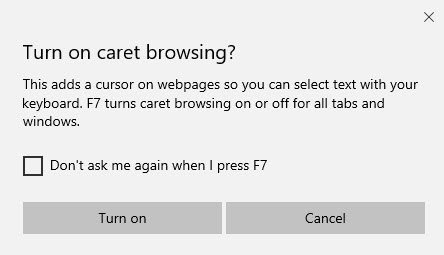
การเรียกดูด้วย Caret เป็นค่าเริ่มต้นหรือไม่
ไม่มี การเปิดใช้การเรียกดูด้วย Caretตามค่าเริ่มต้น คุณต้องเปิดใช้งานหรือเปิดใช้งานโดยทำตามขั้นตอนที่วางไว้ในโพสต์นี้
เปิดใช้งานCaret BrowsingในWindows 11/10
- หากต้องการเปิดCaret BrowsingในMicrosoft Edge , Chrome , Firefoxหรือ IE ให้เปิดเบราว์เซอร์และกดF7
- สามารถเปิดใช้งานแบบทีละแท็บหรือสำหรับแท็บและหน้าต่างทั้งหมด
- การเลื่อนเคอร์เซอร์ภายในข้อความของหน้าเว็บก็เหมือนกับการเลื่อนเคอร์เซอร์ภายในข้อความของเอกสารMicrosoft Word
- หากต้องการเลือกข้อความ ให้กดแป้น Shift ค้างไว้(Shift key) แล้ว กดแป้นลูกศร
แทนที่จะใช้เมาส์เพื่อเลือกข้อความและเลื่อนไปมาภายในหน้าเว็บ คุณสามารถใช้แป้นนำทางมาตรฐานบนแป้นพิมพ์ได้:
หน้าแรก, จบ(End) , เลื่อนหน้าขึ้น(Page Up) , เลื่อน หน้าลง(Page Down) & ปุ่มลูกศร
คุณลักษณะนี้ตั้งชื่อตามเครื่องหมายรูปหมวกหรือเคอร์เซอร์ที่ปรากฏขึ้นเมื่อคุณแก้ไขเอกสาร
ใน Microsoft Edge ใน ส่วน การตั้งค่าขั้นสูง(Advanced Settings)คุณสามารถเลือกใช้การเรียกดูด้วยCaret ได้(Caret)
หากคุณต้องการเปิดใช้ งานการเรียกดูด้วย Caretเมื่อเริ่มต้น คุณสามารถปรับแต่งการตั้งค่าด้วยUltimate Windows Tweakerของเรา
ฉันจะกำจัดการเรียกดูด้วย Caret ได้อย่างไร
คุณสามารถใช้ปุ่ม F7 เพื่อปิดหรือเปิดด้วยวิธีง่ายๆ ในการกำจัด อย่างสมบูรณ์ ให้ใช้Group PolicyหรือRegistry Editor
เคล็ดลับ(TIP) : โพสต์นี้จะแสดงวิธีปิดหรือเปิด Caret Browsing Support โดยใช้ REGEDIT หรือ(turn OFF or On Caret Browsing Support using REGEDIT or GPEDIT) GPEDIT
ผู้ใช้ Firefox(Firefox)และChromeอาจต้องการเรียนรู้วิธีเปิดใช้งาน Caret Browsing ใน Firefox และ(enable Caret Browsing in Firefox and Chrome) Chrome
Related posts
เปิดหรือ Off Caret Browsing Support ใน Windows 10
Make Edge browser อ่านออกเสียง ebook, PDF or Web page ใน Windows 10
วิธีใช้เครื่องมือในตัว Charmap and Eudcedit Windows 10
วิธีเปิดใช้งานหรือ Disable Archive Apps feature ใน Windows 10
เปิดใช้งาน Enhanced Anti-Spoofing ใน Windows 10 Hello Face Authentication
วิธีการ Emergency Restart or Shutdown Windows 11/10
เปิดใช้งานฮาร์ดแวร์เร่ง GPU Scheduling ใน Windows 11/10
วิธีการปิดการใช้งาน Automatic Screen Rotation ใน Windows 11/10
เปิดใช้งาน, Disable Data Collection สำหรับ Reliability Monitor ใน Windows 10
วิธีการเปิดใช้งานและใช้ TPM Diagnostics Tool ใน Windows 11
ลบคุณสมบัติใน Windows 10 v 21H1
วิธีการฟอร์แมตคอมพิวเตอร์ Windows 10
วิธีการใช้งาน Windows Memory Diagnostics Tool ใน Windows 11/10
ปิดใช้งาน Telemetry & Data Collection ใน Windows 10 โดยใช้ Task Scheduler
วิธีการแบ่งปัน web page URL โดยใช้ Microsoft Edge browser
การลงทะเบียนนี้ Program สำหรับ Restart ทำอะไรใน Windows 11/10?
วิธีใช้ Performance Monitor ใน Windows 10
Local, LocalLow, Roaming ในโฟลเดอร์ใน AppData บน Windows 10
Access & use Microsoft Edge เกี่ยวกับ Flags Page บน Windows 10
Miracast ไม่ทำงานกับ Windows 10 หลังจากอัปเดต
